Вкт 7 ethernet модуль настройка
Обновлено: 04.07.2024
Обычно, ВКТ-7, подключается к компьютеру через последовательный интерфейс RS-232 и передает данные, используя нестандартную версию протокола MODBUS RTU.
Вы также можете подключить этот прибор через преобразователь RS232 в Ethernet. В этом случае к прибору можно подключаться удаленно, по сети.
При использовании GSM модема совместно с этим прибором необходимо, чтобы модем мог автоматически устанавливать соединение с интернетом.
Установка
Если подключение осуществляется через последовательный порт RS-232 (COM порт), то необходимо установить Advanced Serial Data Logger (первая ссылка сверху).
Если подключение к прибору осуществляется по сети или через Интернет, то необходимо установить Advanced TCP/IP Data Logger (первая ссылка сверху).
В дополнение к основной программе необходимо установить модуль "Binary parsers". Этот модуль обеспечивает взаимодействие логгера и прибора ВКТ-7: отправляет запросы по расписанию, обрабатывает полученные ответы, подготавливает данные для экспорта.
Настройка связи
1. Настройте подключение к прибору (параметры COM порта или TCP соединения) (рис. 1 и 2).

Рис. 1.1 Параметры COM порта

Рис. 1.2 Параметры TCP порта
2. Выберите модуль-парсер для ВКТ-7 в настройках. Если прибор подключен к компьютеру через RS-232, то вы должны дополнительно выбрать такой же модуль запроса данных (на рисунке не показан) (рис. 3).

Рис. 1.3 Выбор модуля парсера ВКТ-7
Настройка чтения данных
Вы должны задать сетевой адрес прибора. Этот адрес используется при отправке запросов в прибор. Также, вы можете задать дополнительное описание прибора. Эти значения также можно будет использовать при экспорте данных и записывать в базу (рис. 1).

Рис. 2.1 Настройка чтения данных
В настройках модуля парсера укажите расписание чтения данных (рис. 2, 3). Вы можете настроить расписание для каждого типа данных (текущие, часовой, суточный или накопительный архив).

Рис. 2.2 ВКТ-7. Текущие данные
Опрос архивных данных начинается с момента включения опроса. Если необходимо считать данные из имеющегося архива, то нужно нажать кнопку "Загрузить архивные данные начиная с даты" и задать начальную дату. При чтении архивных данных программа запоминает дату и время последнего считанного значения и возобновляет чтение с сохраненной даты. Вы можете повторно считать архив, задав новую дату начала чтения данных. Обратите внимание, что программа не проверяет наличие архивных данных в базе данных, что может привести к появлению дубликатов.

Рис. 2.3 ВКТ-7. Архивные данные
Запись данных в базу данных
Для записи данных можно воспользоваться модулем экспорта данных "ODBC Database". Этот модуль может записывать данные в любую базу данных, для которой есть драйвер ODBC.
В одну таблицу базу данных можно собирать данные от нескольких устройств, поскольку каждая строчка данных будет содержать уникальный идентификатор прибора и номер порта.
1. Вручную создайте таблицу с нужной структурой в вашей базе данных. Рекомендуемые скрипты для создания таблиц приведены ниже.
MS SQL Server
MySQL
PostgreSQL
MS Access
Файл базы данных "database.mdb" можно скачать тут.
2. Откройте настройки модуля экспорта данных, включите запись в базу данных, перейдите к закладке "Соединение" и создайте подключение к вашей базе, кликнув на кнопке "Настроить" (рис. 1-3).

Рис. 3.1 Выбор модуля экспорта данных

Рис. 3.2 Включение записи в базу данных

Рис. 3.3 Настройка подключения к базе
3. На закладке "Связывание" импортируйте из базы структуру вашей таблицы и "привяжите" переменные парсера к соответствующим колонкам. Удалите из списка все колонки, для которых нет привязки и в скрипте создания таблицы задано значение по умолчанию (рис. 4 и 5).

Рис. 3.4 Привязка переменных и колонок таблицы

Рис. 3.5 Импорт структуры таблицы
Краткое описание колонок
Таблица в базе данных создана для хранения максимально возможного набора данных. Значения в некоторых колонках могут отсутствовать, поскольку это зависит от установленных датчиков, настроек прибора и типа данных.
ID - уникальный идентификатор записи;
DATE_TIME_STAMP - метка времени, когда логгер считал данные;
DATA_SOURCE_NAME - идентификатор источника данных (номер COM порта или IP адрес);
DEVICE_ID - сетевой адрес прибора, заданный в настройках программы;
DEVICE_NAME - зарезервировано;
DEVICE_DESC - описание прибора, заданное в настройках программы;
TIMESTAMP - метка времени данных из прибора в локальном часовом поясе;
TIMESTAMP_UTC - метка времени данных из прибора в часовом поясе UTC (рассчитывается программой);
SERIAL_NO - серийный номер прибора (считывается из прибора);
DATA_TYPE - тип данных (0 - часовой архив, 1 - дневной, 2 - месячный, 4 - текущие данные, 5 - накопительные данные);
EVENT_ID - код события в приборе, соответствующий этой строке данных;
DATABASE_NO - номер активной базы данных в приборе (считывается из прибора);
SYSTEM_NO - номер теплового контура (тепловой системы, 1 или 2);
T1, T2, T3 - температура по соответствующему датчику;
V1, V2, V3 - объем;
M1, M2, M3 - масса;
P1, P2 - избыточное давление;
Mg - масса воды, отобранной из системы;
QO - тепловая энергия полная;
QG - тепловая энергия в трубопроводе 3;
DT - разность температур воды t1 – t2;
TX - температура холодной воды;
TA - температура воздуха;
BHP - время нормальной работы;
G1, G2, G3 - объемный расход;
EVENT - признак наличия нештатной ситуации;
EVENT_TIME - длительность НС по параметрам;
DI - состояние цифровых входов.
Запись данных в текстовый лог файл
Наша программа может параллельно создавать текстовые лог файлы, в которые будет записывать все принятые и обработанные данные. Лог файл можно рассматривать как резервную копию данных, или использовать их для последующего анализа. Программа может автоматически создавать новый лог файл ежедневно, еженедельно или ежемесячно (рис. 1 и 2).

Рис. 4.1 Настройка вида данных для ВКТ-7

Рис. 4.2 Настройка лог файла для ВКТ-7
OPC сервер
Программа имеет встроенный OPC DA2, DA3 или OPC UA сервер, через который всегда можно получить и посмотреть последнее считанное текущее или архивное значение. Рекомендуемые настройки сервера OPC представлены на рис. 1 и 2.
Обратите внимание, что OPC сервер не позволяет получать архивные данные. Он хранит только последнее полученное значение, в том числе и для архивных данных.

Рис. 5.1 Включение OPC сервера для ВКТ-7

Рис. 5.2 ВКТ-7. Пример принятых данных
Для удобства, можно поместить текущие и архивные данные в разные группы тегов. Для этого можно указать правило группировки данные в OPC сервере. В данном примере они группируются по серийному номеру и типу данных.

Рис. 5.3 Группировка данных по типу
Отчеты
Наша программа предназначена для чтения данных, и к сожалению, не имеет программы построения отчетов.












вкт имеет стандарт входа ethernet (не RS232, и даже не 485) соединение прибора с ноутом происходит за счет обычного кабеля для создания сети между компами. Проблема в том, что ВКТ имеет свой айпи адрес(найти айпи адрес вкт не проблема, благо много программок есть) и с программой вкт изи работает не совсем корректно (на сам ноут нужно внести вроде как какие то изменения в фаерволе или в антивирусе или еще где то) и показания снимать не удаётся.. в общем если кто знает что делать помогите






хотим делать диспетчеризацию не через модем, а напрямую с помощью высокоскоростного интернета. только когда эту диспетчеризацию установят - это большой вопрос (докупать модуль RS232 на 100+ домов не очень выгодно)



Вы по-моему заблуждаетесь. Первое - делать сеть ИМХО дороже, чем связь по GPRS каналу через модем. Второе- вычислитель энергонезависимый и "маслать"его непрерывно увеличит энергопотребление в 10-20 раз внутренней батареи хватит на месяц, два, а там замена батареи, поверка и пр. прелести.



ВКТ уже закуплены и поставлены на 100+ домов с входом ethernet, под них будет проводится высокоскоростной интернет (конечно не только для вкт, любой житель дома может за определенную плату подключиться к этому инернету). В общем подскажите как снимать показания, а не давайте советы как улучшить или изменить то, что уже стоит






1. Под словом "интернет" я имею ввиду обычный интернет-провайдер, который использует оптоволокно для подключения граждан РФ к всемирной сети интернет (Ростелеком, например). Под словом "Изернет" я имею ввиду разъем ВКТ 7-04.
2. Плата ВКТ 7 изменена (стоят доп модули, питание ВКТ осуществляется от сети. Батарея стоит, ВКТ 7 использует батарею лишь в тех случаях, когда питание от сети не приходит на ВКТ 7)
3. Доп. вложения будут, но не прямо сейчас (а дома поставлены на учет и необходимо снимать распечатку для организации поставляющей теплоресурсы)
4. При чем тут жители многоквартирных домов мне, уж извините, не понятно
5. Мне нужно, что бы объяснили, дураку, как снимать суточные показания за N-ый срок. Наример - возьми накопительный пульт и не шатайся с этим ноутом, просто соединился с прибором -> в вкт "ПЕЧАТЬ" -> ставишь числа с какое по какое нужно снять суточные. - это подсказка.
Дача совета - "поменяйте всё или закупите модули на все приборы". Ну вот как то так. и кстати, я не раздражался=)












А через накопительный пульт ничего не придумали?) Ethernet -> НП-4
А вот по ссылке выше - там преобразователь интерфейсов есть нпорт, так вот, он наоборот работает? выход с ethernet на COM 232 НП-4?



Блог разработчиков системы диспетчеризации ЛЭРС УЧЕТ.
Подключение ВКТ-7 через Moxa
- Получить ссылку
- Электронная почта
- Другие приложения
В данной статье рассматривается подключение тепловычислителей ВКТ-7 через адаптеры Moxa на примере Moxa NPort 5150.
Распиновка кабеля.
Есть 2 рабочих варианта распиновки кабеля: с перемычкой и без перемычки. В обоих вариантах, помимо сигналов для чтения/передачи данных, на интерфейсный разъем ВКТ-7 необходимо подать внешнее питание +9В (разъем имеет гальваническую развязку, которую нужно запитывать от внешнего источника питания, в случае данной статьи - с одного из контакта последовательного порта адаптера Moxa).
Вариант с перемычкой приведен в Руководстве по эксплуатации ВКТ-7, Приложение Г, схема 1:
Вариант без перемычки:

В данном варианте, питание берется с 4-го контакта (сигнал DTR) последовательного порта адаптера, напряжение на который подается при его готовности к приему/передаче данных и не требуется включения управления потоком по цепям CTS/RTS.
Настройка адаптера Moxa
Режим, в котором адаптер принимает входящие подключения, называется "TCP Server" и настраивается отдельно для каждого порта адаптера. В случае с Moxa NPort 5150, у адаптера есть только один порт, который так и называется: "Port 1".
Для выполнения настройки обычно используется программное обеспечение Moxa NPort Administrator или веб-интерфейс адаптера.
В режиме "TCP Server" необходимо настроить параметры последовательного порта адаптера (в режиме "Real COM" это делает программное обеспечение, выполняющее обмен данными через драйвере виртуального последовательного порта Moxa).
Параметры последовательного порта адаптера Moxa настраиваются в утилите NPort Administrator на вкладке "Serial", на веб-интерфейсе - в группе параметров "Serial Settings".
Параметры настраиваются следующим образом:
---------------------------
Baud rate: 9600
Data bits: 8
Stop bits: 2
Parity: None
Flow conrol: RTS/CTS (для варианта с перемычкой) или None (для варианта без перемычки)
FIFO: Enable
---------------------------
Настройка тепловычислителя ВКТ-7
В ВКТ-7 коммуникационные параметры настраиваются в группе "Интерф":
- параметр ВУ (внешнее устройство) задается равным 0 (подключен ПК, НП и нет ВУ);
- параметр СО (скорость обмена с ВУ, Кбит/с), задается равным 3 (скорость обмена 9600).
Кроме коммуникационных параметров, желательно настроить и параметр СН (сетевой номер ВКТ-7 для внешнего устройства) в группе "Рекв.". Этот параметр используется в качестве сетевого адреса в ЛЭРС УЧЕТ при чтении данных. Параметр может принимать значения от 0 до 240, при этом адрес 0 является широковещательным. При подключении нскольких ВТК-7 к одному адаптеру, у каждого из них должен быть уникальный сетевой адрес.
Настройка ЛЭРС УЧЕТ
Для опроса используется тепловычислитель ВКТ7.01 с интерфейсом RS232 и модем SprutNet RS232. На следующем рисунке изображена схема кабеля, входящего в комплект поставки для подключения модема к тепловычислителю и схема кабеля для подключения "местного" модема к компьютеру.
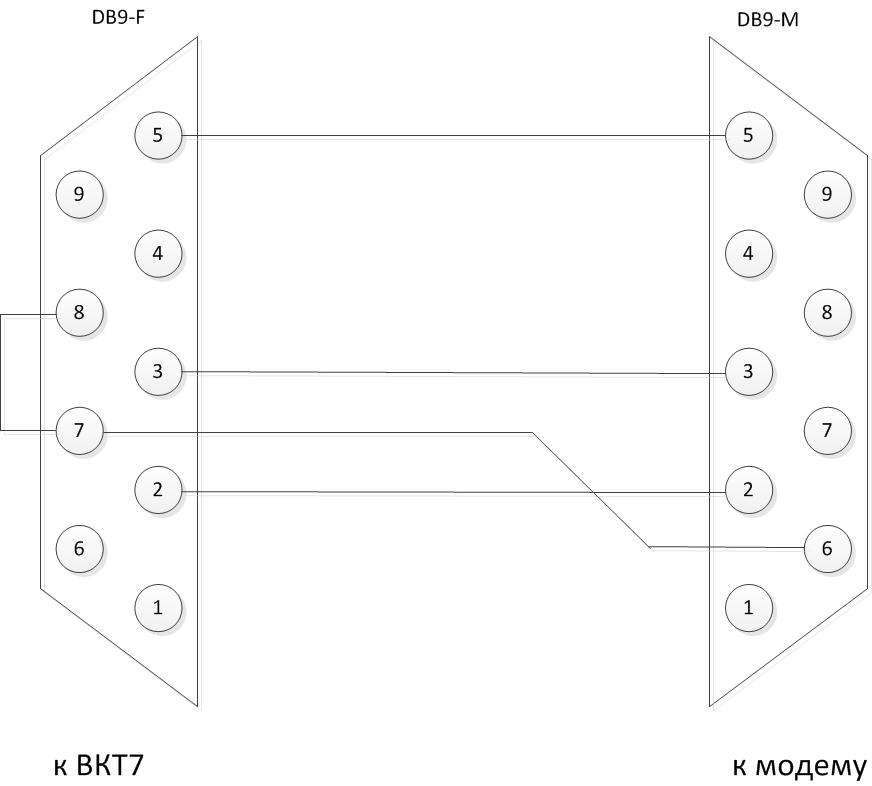
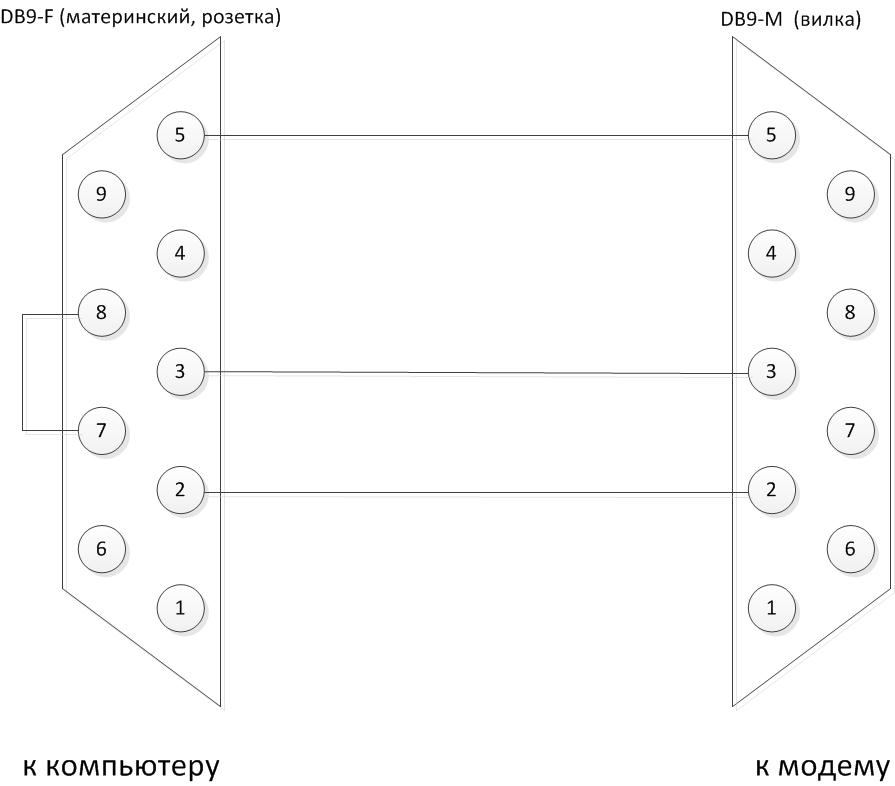
Для опроса тепловычислителей будем использовать программу "ВКТ7Easy2", которая находится в свободном доступе на сайте компании Теплоком.
Опрос тепловычислителей осуществляется посредством «местного» GSM модема SprutNet RS232 (или SprutNet USB) поочередным дозвоном на номер каждого модема, подключенного к тепловычислителю, и передачи данных в режиме CSD, поддерживаемым модемом. Тарификация в данном режиме – временная.
Для того чтобы опрашивать теплосчетчик, необходимо сконфигурировать модем при помощи последовательности команд, из программы "HyperTerminal":
AT&F - сбрасываем модем на заводские настройки;
ATE0 - отключаем эхо;
ATV0 - настройка на числовой формат ответа модема;
ATX0 - отключаем распознавание DTMF и BUSY, возвращается только числовой код;
ATS0=1 - подъем трубки после первого гудка;
ATS7=120 - таймаут в секундах на установление соединения CSD;
AT+IPR=9600 - скорость последовательного порта для общения с тепловычислителем;
AT+IFC=0,0 - управление потоком отсутствует с обоих сторон
AT&W - сохранение настроек в энергонезависимой памяти модема.
Так как настройки сохранены в памяти модема, в программе опроса можно удалить строку инициализации удаленного модема.
Для ускоренной настройки удаленного модема можно использовать утилиту «SprutNet config 1.4», особенно при большом количестве настраиваемых модемов. Для настройки удаленного модема, в верхнем списке «Список команд» выберите позицию «3 ВКТ7 удаленный модем SIM900»
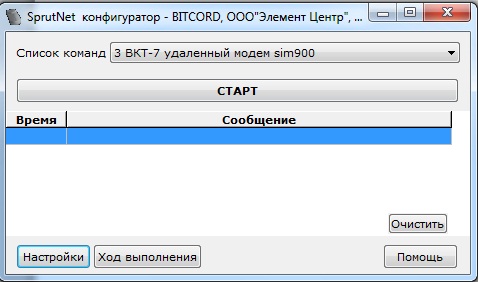
Нажмите на кнопку «Настройки». Во вкладке «COM порт» поставьте галочку «Автопоиск порта с модемом», если неизвестен номер COM порта и его скорость, в противном случае укажите точные значения, не забывая что скорость COM порта должна совпадать со скоростью модема.
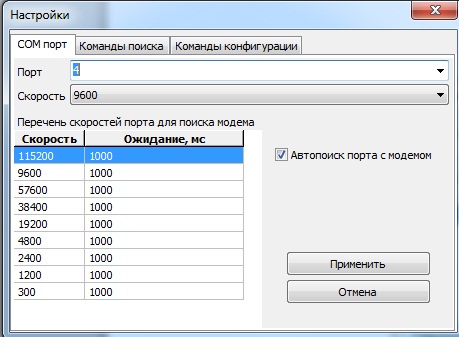
Для настройки модема для использования в качестве «местного», необходимо в программе выбрать скрипт «4 ВКТ-7 местный модем sim900.cmd_list» и запустить процедуру конфигурирования.
Данный скрипт выполняет следующие процедуры:
AT&F - сбрасываем модем на заводские настройки;
ATE0 - отключаем эхо;
ATV1 - настройка на текстовый формат ответа модема;
ATX4 - включаем распознавание DTMF и BUSY, возвращается только текстовый код;
ATS7=120 - таймаут в секундах на установление соединения CSD;
ATS10=90 - настройка таймаута в секундах на разрыв соединения при потере несущей;
AT+IPR=9600 - скорость последовательного порта для общения с тепловычислителем;
AT+IFC=0,0 - управление потоком отсутствует с обоих сторон
AT&W - сохранение настроек в энергонезависимой памяти модема.
Запустите программу ВКТ7Easy2 и добавьте узел учета тепла с модемным соединением и номером модема.
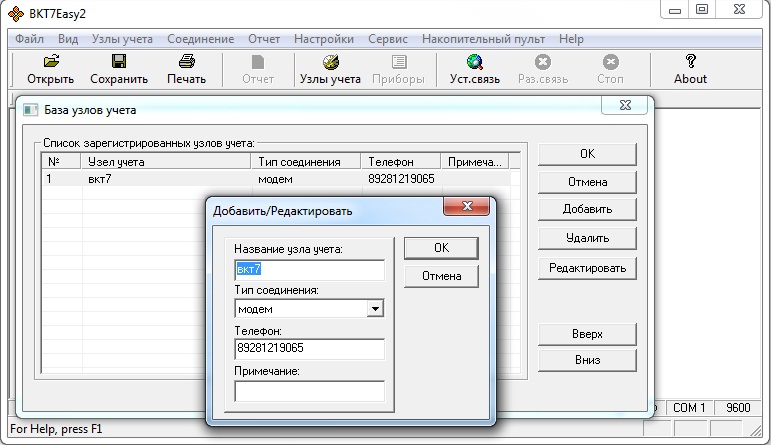
Отредактируйте содержимое, созданного узла учета тепла, добавив сетевой номер ВКТ7 и тип интерфейса RS232.
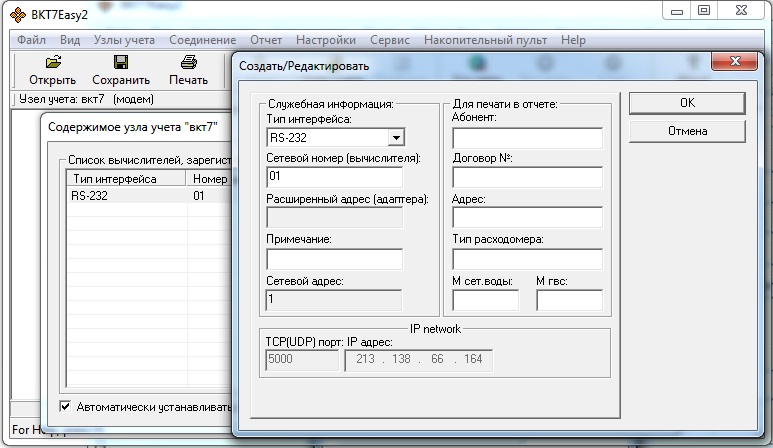
Откройте окно «Настройки канала связи», выберите номер COM порта к которому подключен «местный» модем и скорость 9600.
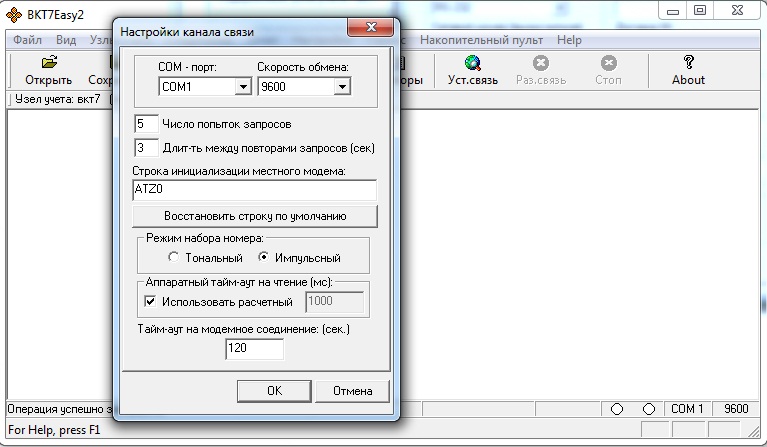
В меню «Сервис->Настройка удаленного модема» удалите строку инициализации. Если все настройки выполнены верно, то после нажатия кнопки «Уст.связь» в окне «Монитор обменов» можно наблюдать процесс соединения и считывания архива теплосчетчика.
Читайте также:

